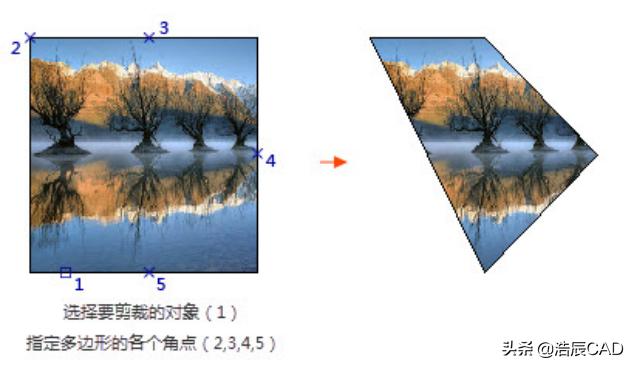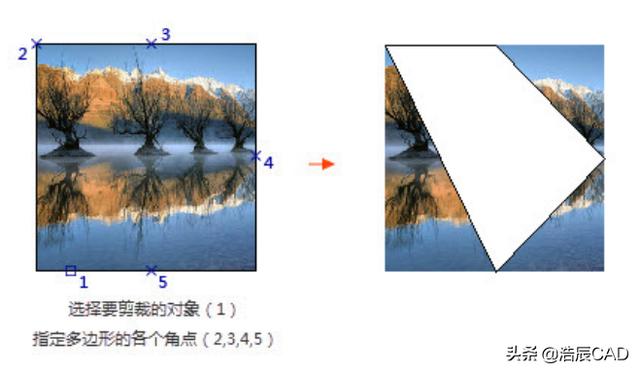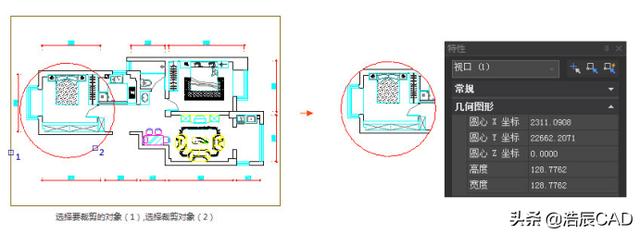从事工程设计的人员,少不了用CAD制图,CAD软件是设计人员用得最多的软件之一,在使用CAD的过程中,有这么一个命令,用得很常见,它就是”剪裁”。有关“剪裁”官方解释:将选定对象(如块、外部参照、图像、视口和参考底图)修剪到指定的边界。
根据场合的不同,合理使用了不同的剪裁方式,画图的速度才能够大大提高,我们一起来看看,在各种不同场合下,我们使用不同剪裁方式得到的效果往往也不一样,下面一起来看看。
CAD针对块、外部参照、图像、视口、参考底图提供了不同的裁剪命令,如XCLIP、IMAGECLIP、VPCLIP等。浩辰CAD软件中提供了裁剪的总命令:CLIP;其根据指定边界修剪选定的外部参照、图像、视口或参考底图(PDF或DGN),可替代XCLIP、IMAGECLIP、VPCLIP、PDFCLIP、DGNCLIP等命令。
在浩辰CAD软件中打开图纸文件后,输入CAD裁剪命令:CLIP,按回车键确认,此时根据命令行提示在图纸中选择要裁剪的对象,CAD剪裁命令的提示列表会有所不同,取决于用户要剪裁的是参考底图、图像、外部参照还是视口。
(1)开:打开剪裁并显示按先前定义的边界剪裁的参考底图。
(2)关:关闭剪裁并显示整个 PDF 参考底图和边框。 如果在剪裁处于关闭状态时再次剪裁参考底图,系统会自动打开剪裁。即使在剪裁处于关闭状态且剪裁边界不可见的情况下,系统仍会提示用户删除旧边界。
(3)删除:删除预定义的剪裁边界并重新显示完整的原始参考底图。
(4)新建边界:定义一个矩形或多边形剪裁边界,或者用多段线生成一个多边形剪裁边界。
选择多段线:使用选定的多段线定义边界。此多段线可以是开放的,但是它必须由直线段组成并且不能自交。
A. 多边形:使用指定的多边形顶点中的三个或多个点定义多边形裁剪边界。
B. 矩形:使用指定的对角点定义矩形边界。
C. 反向剪裁:反转剪裁边界的模式:剪裁边界外部或边界内部的对象。
(1)开:显示当前图形中外部参照或块的被剪裁部分。
(2)关:显示当前图形中外部参照或块的完整几何图形,忽略剪裁边界。
(3)剪裁深度:在外部参照或块上设定前剪裁平面和后剪裁平面,系统将不显示由边界和指定深度所定义的区域外的对象。剪裁深度应用在平行于剪裁边界的方向上,与当前UCS无关。
A. 前剪裁点:创建通过并垂直于剪裁边界的剪裁平面。
B. 距离:通过指定距离创建平行于剪裁边界的剪裁平面。
C. 删除:删除前剪裁平面和后剪裁平面。
(4)删除:为选定的外部参照或块删除剪裁边界。要临时关闭剪裁边界,请使用”关”选项。”删除”选项将删除剪裁边界和剪裁深度。不能使用 ERASE 命令删除剪裁边界。
(5)生成多段线:自动绘制一条与剪裁边界重合的多段线。此多段线采用当前的图层、线型、线宽和颜色设置。当用 PEDIT 修改当前剪裁边界,然后用新生成的多段线重新定义剪裁边界时,请使用此选项。要在重定义剪裁边界时查看整个外部参照,请使用”关”选项关闭剪裁边界。
(6)新建边界:定义一个矩形或多边形剪裁边界,或者用多段线生成一个多边形剪裁边界。
A. 选择多段线:使用选定的多段线定义边界。此多段线可以是开放的,但是它必须由直线段组成并且不能自交。
B. 多边形:使用指定的多边形顶点中的三个或更多点定义多边形剪裁边界。
C. 矩形:使用指定的对角点定义矩形边界。
D. 反向剪裁:反转剪裁边界的模式:剪裁边界外部或边界内部的对象。
(1)剪裁对象:选择要剪裁的视口。
(2)多边形:绘制剪裁边界。可通过指定点来绘制直线段或圆弧段。 “下一个点”、”圆弧”、”闭合”、”长度”和”放弃”选项的说明与 PLINE 命令相应选项的说明相同。
(3)删除:删除选定视口的剪裁边界。仅当选定的视口已被剪裁时此选项才可用。如果剪裁以前被剪裁过的视口,则原来的剪裁边界被删除,而应用新的剪裁边界。
看到这里,你学会了吗?
版权声明:本文内容由互联网用户自发贡献,该文观点仅代表作者本人。本站仅提供信息存储空间服务,不拥有所有权,不承担相关法律责任。如发现本站有涉嫌抄袭侵权/违法违规的内容, 请发送邮件至 举报,一经查实,本站将立刻删除。